Chrome er en af de mest anvendte browsere i hele verden på grund af dens række af funktioner, gratis udvidelser og brugervenligheden. Men enhver god ting kommer med sine egne ulemper, og det gør Chrome også. Du bemærker ofte, at Chrome hænger eller fryser, mens du surfer på nettet eller ser videoer.
Nå, det er et meget almindeligt og et nagende problem med Chrome, der simpelthen frustrerer dig til slutningen. Du prøver at opdatere websider, genstarte Chrome og endda genstarte din pc, men intet fungerer. Der er dog stadig håb, og vi fandt ud af, at der er et par rettelser, der fungerer. Lad os løse, hvordan problemet med Chrome fryser eller går ned.
Metode 1: Gennem avancerede indstillinger
Trin 1: Klik på de tre lodrette prikker i det yderste øverste højre hjørne af din Google Chrome vindue og vælg Indstillinger fra genvejsmenuen.

Trin 2: I Indstillinger vindue, rul ned og klik for at udvide Fremskreden afsnit.

Trin 3: Under Fremskreden sektion, rul ned og under System sektion, skal du slukke for skyderen for
Brug hardwareacceleration, når den er tilgængelig. Dette vil hjælpe Chrome for at stoppe med at bruge hardwareacceleration.
Genstart din Chrome-browser, og den skal fungere normalt. Men hvis det ikke gør det og stadig indlæses langsomt eller går ned, kan du prøve den anden metode.
Metode 2 - Deaktiver alle kromforlængelser
1. Åbn Chrome-browseren.
2. Gå til krom: // udvidelser /
3. Deaktiver alle udvidelser.
4. Genstart Chrome-browseren nu.

Metode 3 - Nulstil krom
1. Åbn Chrome-browseren.
2. Gå til krom: // udvidelser /
3. Klik på Fremskreden i venstre menu.
4. Klik nu på nulstil og ryd op.
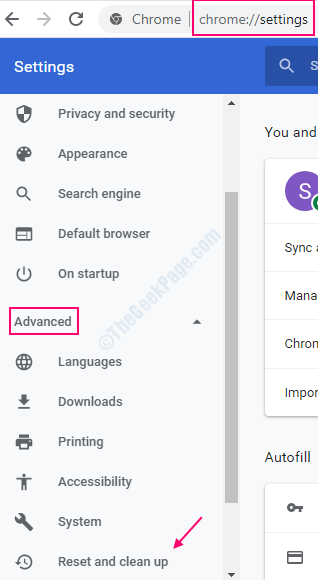
Metode 4: Brug af Chrome Beta
Trin 1: Gå til Google og søg efter download Chrome beta. Vælg det officielle downloadlink-weblink for at åbne download-siden.

Trin 2: Klik på den officielle download-side Download Chrome Beta knap i blåt for at downloade betaversionen.

Nu skal du blot installere betaversionen af browseren, og der er ikke noget forsinket problem længere. Faktisk kan du afinstallere den normale Chrome-version og geninstallere den, og den fungerer problemfrit. Selvom du går tilbage til den normale version fra betaversionen, er problemet stadig væk. Du kan også prøve den alternative download i henhold til 3. metode.
Metode 5: Brug af Google Canary
Trin 1: Gå til Google og søg efter Google kanariefugl. Klik på resultatet, som er det officielle link til websiden til download.

Trin 2: Klik på den officielle webside til download Download Chrome Canary knappen gul for at starte download af versionen.

Når installationen er færdig, indlæses dine websides indhylling hurtigere, og alt skal fungere normalt. Du kan derefter afinstallere den normale version af Chrome og geninstallere den, som du gjorde for væddemålsversionen ovenfor, og den normale version af Google skulle være tilbage til normal.
